PPT技巧PPT制作快捷键汇总.docx
《PPT技巧PPT制作快捷键汇总.docx》由会员分享,可在线阅读,更多相关《PPT技巧PPT制作快捷键汇总.docx(7页珍藏版)》请在冰豆网上搜索。
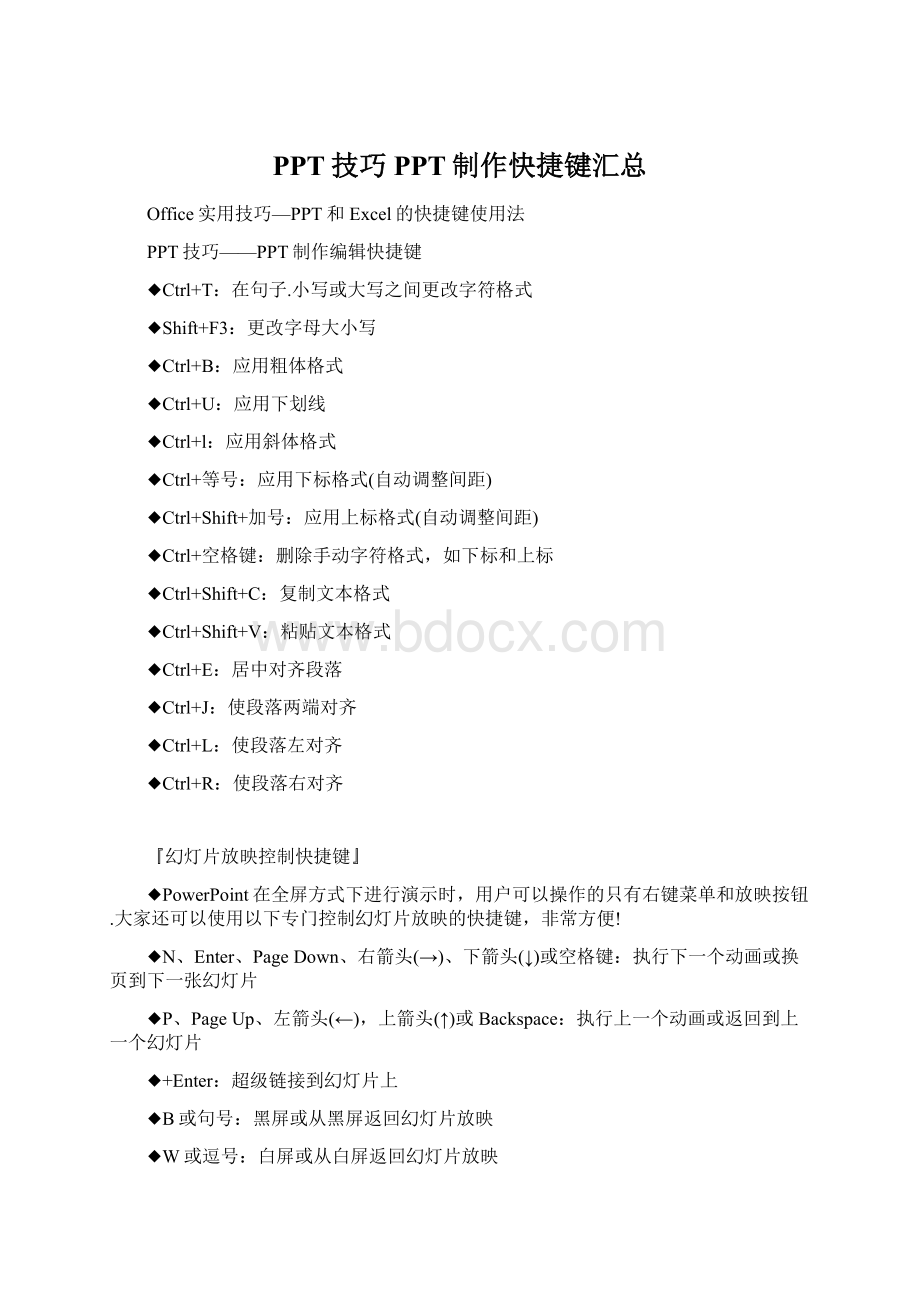
PPT技巧PPT制作快捷键汇总
Office实用技巧—PPT和Excel的快捷键使用法
PPT技巧——PPT制作编辑快捷键
◆Ctrl+T:
在句子.小写或大写之间更改字符格式
◆Shift+F3:
更改字母大小写
◆Ctrl+B:
应用粗体格式
◆Ctrl+U:
应用下划线
◆Ctrl+l:
应用斜体格式
◆Ctrl+等号:
应用下标格式(自动调整间距)
◆Ctrl+Shift+加号:
应用上标格式(自动调整间距)
◆Ctrl+空格键:
删除手动字符格式,如下标和上标
◆Ctrl+Shift+C:
复制文本格式
◆Ctrl+Shift+V:
粘贴文本格式
◆Ctrl+E:
居中对齐段落
◆Ctrl+J:
使段落两端对齐
◆Ctrl+L:
使段落左对齐
◆Ctrl+R:
使段落右对齐
『幻灯片放映控制快捷键』
◆PowerPoint在全屏方式下进行演示时,用户可以操作的只有右键菜单和放映按钮.大家还可以使用以下专门控制幻灯片放映的快捷键,非常方便!
◆N、Enter、PageDown、右箭头(→)、下箭头(↓)或空格键:
执行下一个动画或换页到下一张幻灯片
◆P、PageUp、左箭头(←),上箭头(↑)或Backspace:
执行上一个动画或返回到上一个幻灯片
◆+Enter:
超级链接到幻灯片上
◆B或句号:
黑屏或从黑屏返回幻灯片放映
◆W或逗号:
白屏或从白屏返回幻灯片放映
◆s或加号:
停止或重新启动自动幻灯片放映
◆Esc、Ctrl+Break或连字符(-):
退出幻灯片放映
◆E:
擦除屏幕上的注释
◆H:
到下一张隐藏幻灯片
◆T:
排练时设置新的时间
◆O:
排练时使用原设置时间
◆M:
排练时使用鼠标单击切换到下一张幻灯片
◆同时按下两个鼠标按钮几秒钟:
返回第一张幻灯片
◆Ctrl+P:
重新显示隐藏的指针或将指针改变成绘图笔
◆Ctrl+A:
重新显示隐藏的指针和将指针改变成箭头
◆Ctrl+H:
立即隐藏指针和按钮
◆Ctrl+U:
在15秒内隐藏指针和按钮
◆Shift+F10(相当于单击鼠标右键):
显示右键快捷菜单
◆Tab:
转到幻灯片上的第一个或下一个超级链接
◆Shift+Tab:
转到幻灯片上的最后一个或上一个超级链接
『浏览Web演示文稿的快捷键』
以下快捷键用于在网络(包括局域网、互联网等)上查看Web演示文稿。
◆Tab:
在Web演示文稿的超级链接、“地址”栏和“链接”栏之间进行切换
◆Shift+Tab:
在Web演示文稿的超级链接、“地址”栏和”链接”栏之间反方向进行切换
◆Enter:
执行选定超级链接的“鼠标单击”操作
◆空格键:
转到下一张幻灯片
◆Backspace:
转到上一张幻灯片
『通过邮件发送PPT快捷键』
被要求将演示文稿作为电子邮件正文发送时,可以通过以下的快捷键提高工作效率,此时要求邮件头处于激活状态。
◆Alt+S:
将当前演示文稿作为电子邮件发送
◆Ctrl+Shift+B:
打开”通讯簿”
◆Alt+K:
在“通讯簿”中选择“收件人”、“抄送”和“密件抄送”栏中的姓名
◆Tab:
选择电子邮件头的下一个框,如果电子邮件头的最后一个框处于激活状态,则选择邮件正文
◆Shift+Tab:
选择邮件头中的前一个字段或按钮
Excel表格基本操作速记
导语:
整理了一些Excel表格的基本操作方式,希望对大家有所帮助。
一、文件操作
1、为excel文件添加打开密码
文件-信息-保护工作簿-用密码进行加密。
2、为文件添加作者信息
在该excel文件图标上右键单击-属性-摘要-在作者栏中输入
3、让多人通过局域网共用excel文件
审阅-共享工作簿-在打开的窗口上选中“允许多用户同时编辑...”
4、同时打开多个excel文件
按ctrl或shift键选取多个要打开的excel文件,右键菜单中点“打开”
5、同时关闭所有打开的excel文件
按shift键同时点右上角关闭按钮。
6、设置文件自动保存时间
文件-选项-保存-设置保存间隔
7、恢复未保护的excel文件
文件-最近所用文件-点击“恢复未保存的excel文件”
8、在excel文件中创建日历
文件-新建-日历
9、设置新建excel文件的默认字体和字号
文件-选项-常规-新建工作簿时:
设置字号和字体
10、把A.xlsx文件图标显示为图片形式
把A.xlsx修改为A.Jpg
11、一键新建excel文件
Ctrl+N
12、把工作表另存为excel文件
在工作表标签上右键-移动或复制-移动到”新工作簿”
二、窗口设置
1、同时打开对比两个或多个excel文件
视图-全部重排-选排列的方向
2、同时查找一个工作簿中的两个工作表
视图-新建窗口-全部重排-选排列方向
3、隐藏或显示excel最上面的功能区
Ctrl+F1
4、隐藏excel工作表界面
选取要隐藏的工作表-视图-隐藏
5、让标题行始终显示在最上面
视图-冻结窗格-冻结首行
6、把窗口拆分成上下两部分,都可以上下翻看
选取要拆分的位置-视图-拆分
7、调整excel工作表显示比例
按ctrl+滚轮
8、快速切换到另一个excel窗口
ctrl+tab键
9、全屏显示excel界面
视图-全屏显示
三、单元格显示
1、隐藏0值
文件-选项-高级-去掉“在具有零值.....”勾选
2、隐藏单元格内所有值
ctrl+1打开单元格设置窗口-数字-自定义-右边文框中输入三个分号;;;
3、隐藏编辑栏、灰色表格线、列标和行号
视图-显示-去掉各项的勾选
四、单元格选取
1、选取当前表格
按ctrl+a全选当前数据区域
2、选取表格中的值/公式
按ctrl+g打开定位窗口-定位条件-值/公式
3、查找值
按ctrl+f打开查找窗口,输入查找的值-查找
4、选取最下/最右边的非空单元格
按ctrl+向下/向右箭头
5、快速选取指定大小的区域
在左上的名称栏中输入单元格地址,如a1:
a10000,然后按回车
五、单元格编辑
1、设置单元格按回车键光标跳转方向
文件-选项-高级-最上面“按Enter键后移动所选内容”-设置方向
2、设置下拉菜单,显示A,B,C三个选项
数据-数据有效性-允许-序列-输入A,B,C
3、复制表格保存行高列宽不变
整行选取复制-粘贴后点粘贴选项中的“保留列宽”
4、输入到F列时,自动转到下一行的首列
选取A:
F列,输入后按回车即可自动跳转
5、设置三栏表头
插入-形状-直线-拖入文本框中输入的字体并把边框设置为无
6、同时编辑多个工作表
按ctrl或shift键选取多个工作表,直接编辑当前工作表即可。
7、输入身份证号或以0开始的数字
把单元格格式设置成文本,然后再输入
8、快速删除空行
选取表中某列-ctrl+g定位-定位条件-空值-删除整行
9、快速插入空行
在表右侧输入序号1,2,3..N,然后再复制该序号到下面空行,最后按序号列排序即可。
10、快速合并多行数据
插入批注-选取多列数据复制-粘贴到批注中,然后再从批注中复制粘至单元格区域中即可。
11、插入特殊符号
插入-符号
12、查找重复值
选取数据列-开始-条件格式-突出显示单元格规则-重复值
13、删除重复值
选取区域-数据-删除重复项
14、单元格分区域需要密码才能编辑
审阅-允许用户编辑区域
15、用excel进行汉英互译
审阅-翻释
16、不复制隐藏的行
选取区域-ctrl+g定位-定位条件-可见单元格-复制-粘贴
17、单元格强制换行
在需要换行字符后按alt+enter键
六、单元格格式设置
1、万元显示
自定义格式代码:
0“,"0,
2、日期按年年年年-月月-日日显示
自定义格式代码:
yyyy-mm-dd
3、手机号分段显示
自定义格式代码:
00000000000
4、数字1显示成1月
自定义格式代码:
0“月"
七、图片处理
1、删除工作表中所有图片
ctrl+g定位-定位条件-对象-删除
2、工作表插入背景图片
页面布局-背景-选择插入图片
3、插入可以打印的背景
插入-页眉页脚-选取页眉后点图片-选取图片并拖入
八、打印设置
1、打印标题行
页面布局-打印标题-点顶端标题行后的折叠按钮,选取要打印的标题行。
2、多页强制打印到一页上
页面布局-打印标题-页面-调整为1页宽1页高
3、按厘米设置行高
视图-页面布局,在页面布局下行高单位是厘米
4、插入分页符
选取要插入的位置-页面布局-分页符-插入分页符